パブリッシャー登録が完了したら
Asset Store Tools というのをダウンロードします。
最初、ワタクシONIGIRIはアセットを提出する際
作成した曲のデータをMP3やWAVファイルなどにして
web上か、メールに添付して提出する、と思っていました。
Unityでは
webのパブリッシャー管理画面と
Unityのツール内にダウンロードした
Asset Store ToolsのPackage Upload
というのを使い、提出します。
…(;´д`)
難しい話ですね…( ノД`)シクシク…
大丈夫!!(*'▽')
ONIGIRIと一緒にゆっくり勉強していきましょう(''ω'')ノ
では、その提出に使うための
Asset Store Toolsというのをダウンロードしましょう♪
こちらをクリックしてください→Asset Store Tools
こちらの画面が出たら、「Import」をクリック!!
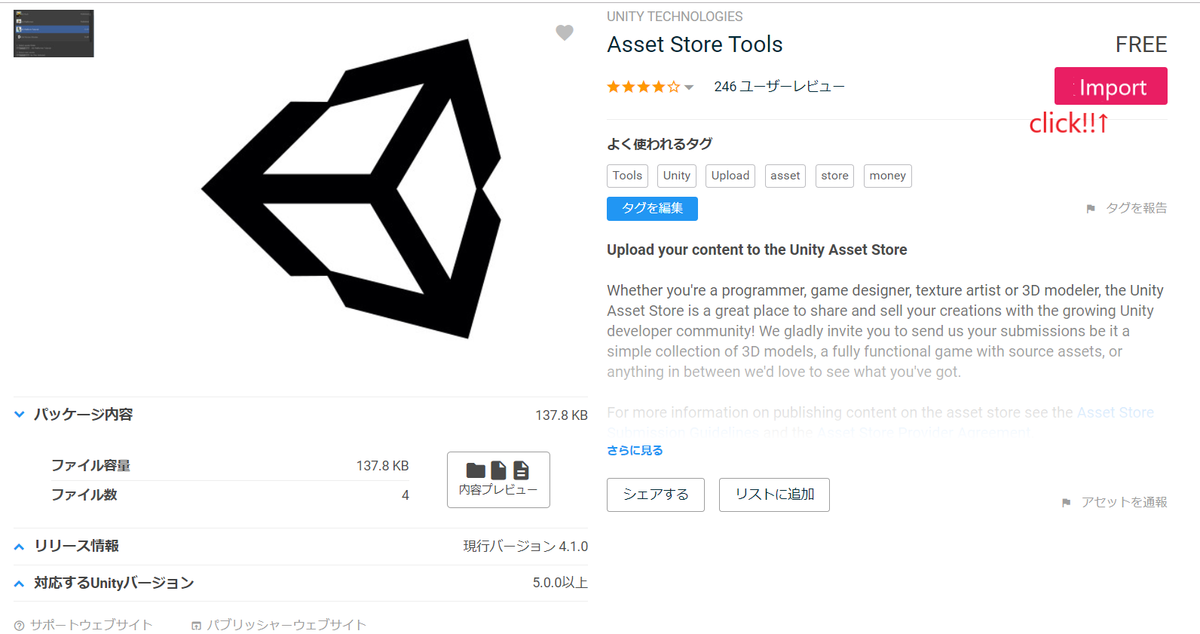
インポートが終了したら、「Unityで開く」をクリック!!
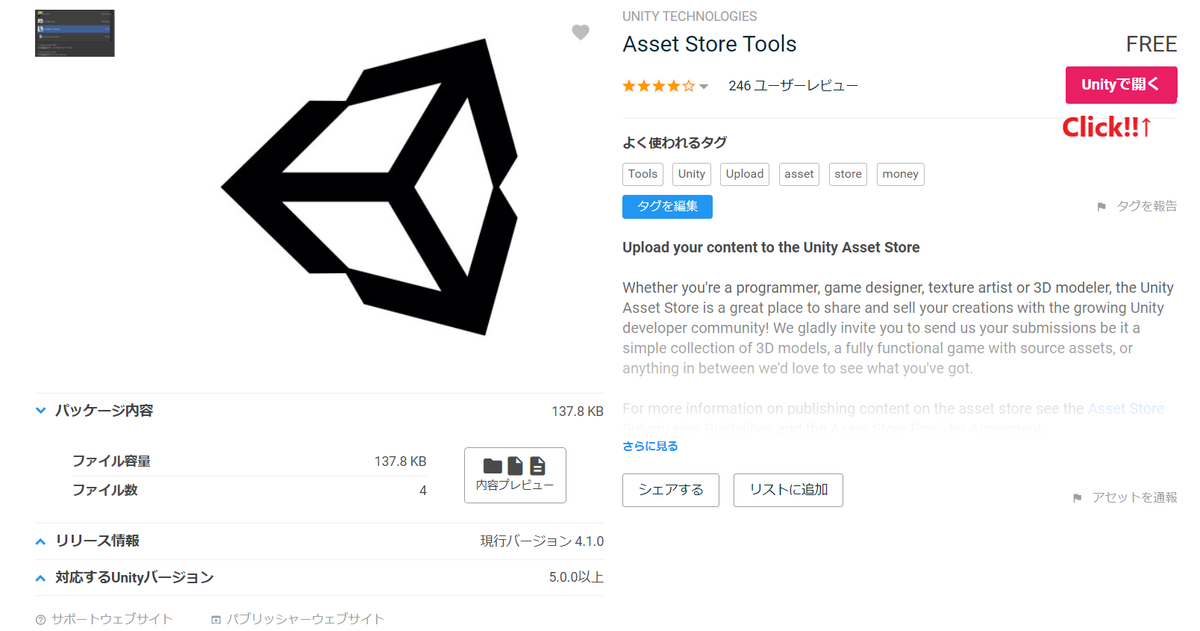
すると、UnityのMenuバーの部分にAsset Store Toolsという部分が出現します
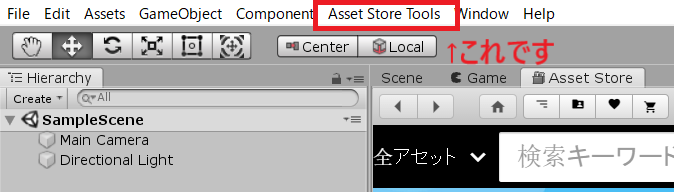
Asset Store Toolsをクリックすると「Packages Upload」という箇所があります
それもクリック!!
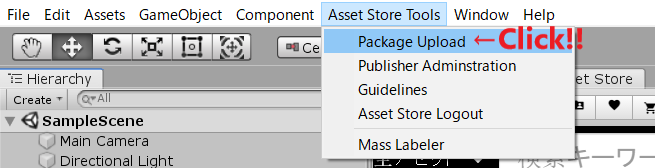
次はこの画面です↓
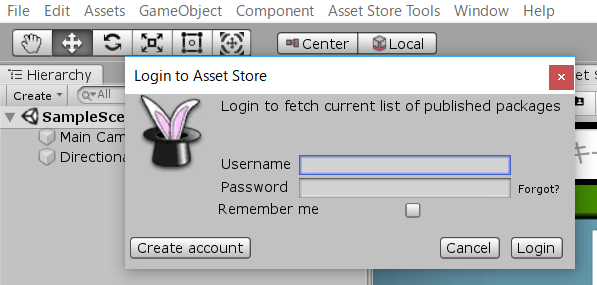
ここで、ログインするのですが、注意点!!☝
Username、Passwordは
パブリッシャーアカウントのメールアドレスと
パスワードでログインしてください!!
ONIGIRIは、アセットストアのアカウントでログインしようとして
ログインできなくて困ってしまった覚えがあります(・´з`・)
今日は一旦ここまでにしましょう(*^^)v
☟私、ONIGIRIのアセットです!☟